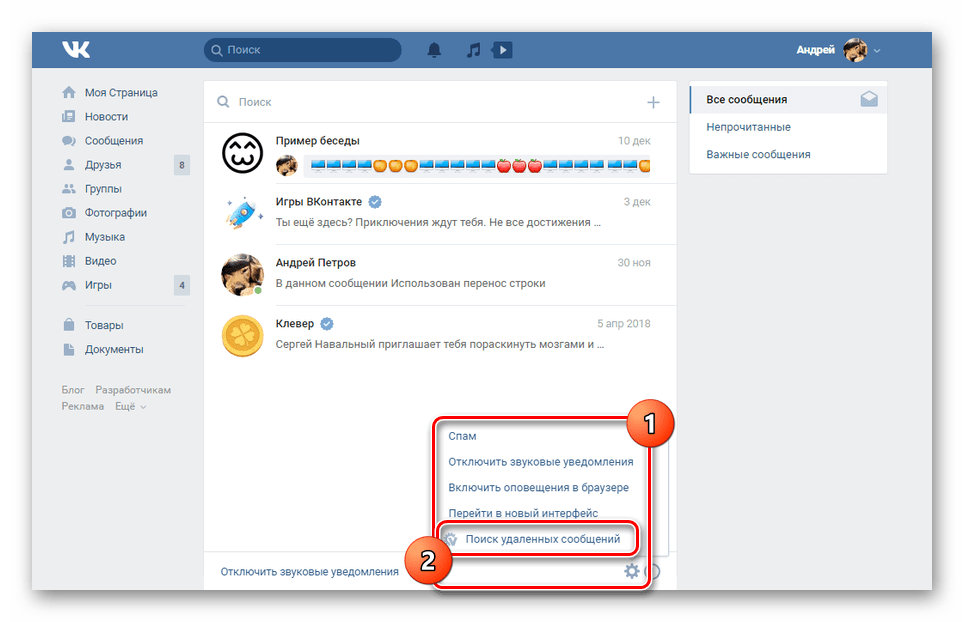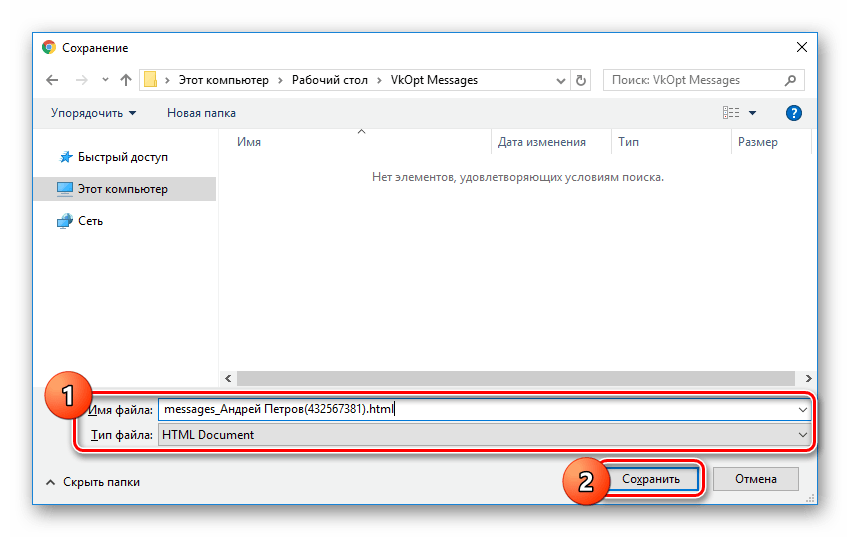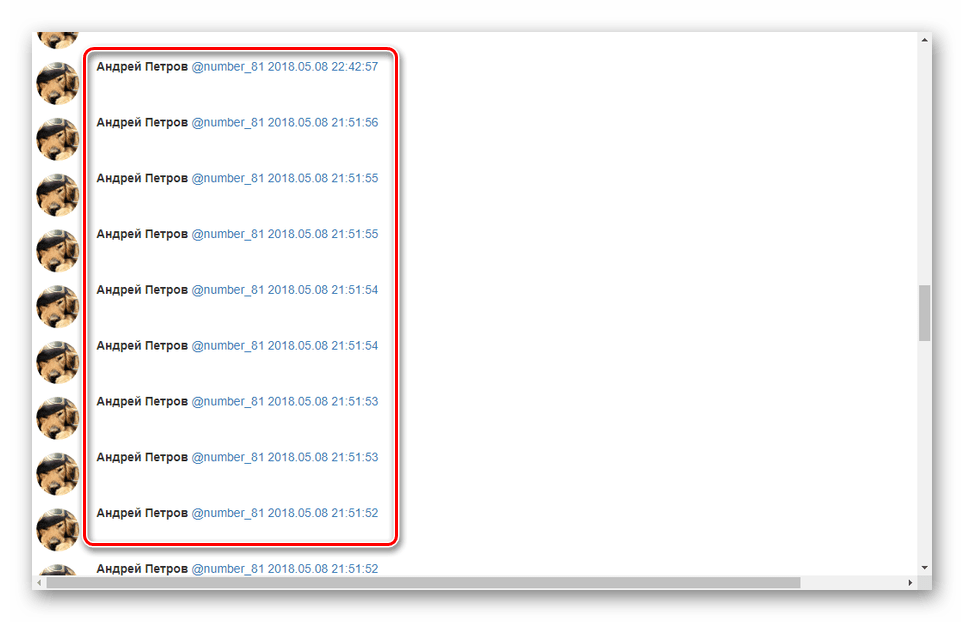Иногда после удаления сообщения или всей переписки возникает вопрос, как восстановить диалог в ВК или частично восстановить информацию. Для решения задачи можно использовать множество вариантов — встроенные методы, специальные приложения или помощь технической поддержки. Ниже подробно рассмотрим каждый их вариантов.

Самостоятельно
Пользователи часто спрашивают, можно ли восстановить недавно удаленный диалог в ВК и вернуть сообщение. Рассмотрим несколько вариантов, как это сделать самостоятельно.
Мгновенное восстановление
Для этого можно воспользоваться опцией быстрого возврата удаленных данных. Для общения с другом необходимо войти в раздел Мои сообщения (находится слева в основном меню), открыть чат и перейти к переписке. Для удаления письма жмите на кнопку Удалить и подтвердите запрос. Сразу после этого сообщение исчезает, но на его месте появляется слово восстановить. Кликните на него, чтобы вернуть сообщение ВК.

Здесь учтите несколько нюансов:
- В приложении на мобильном телефоне ссылка Восстановить не появляется.
- После закрытия окна вернуть сообщение из диалога не получится.
Если общение проходило давно, применение этого метода неактуально. В таком случае лучше использовать другие методы. Так же расскажем как посмотреть, кто смотрел Историю ВК.
Электронная почта
Чтобы восстановить старые диалоги в ВК, войдите в электронную почту, где можно отыскать удаленные письма. Метод доступен, если ранее в настройках пользователь включил функцию оповещения на e-mail. Для этого:
- войдите в раздел Мои настройки;
- перейдите во вкладку Оповещения;
- найдите внизу пункт, отвечающий за информирование на e-mail.


После включения оповещений все сведения о поступающих сообщениях будут приходить на почтовый ящик. С помощью поступивших писем можно восстановить диалог в ВК, если случайно удалил переписку, или она вдруг потребовалась через некоторое время. Такой метод подходит пользователям, которые не привыкли чистить e-mail от лишних писем. В ином случае там уже ничего не будет.
С помощью техподдержки
Еще один способ вернуть удаленный диалог В Контакте — обратиться в техподдержку. У специалистов имеется полный доступ ко всем перепискам, что позволяет по запросу получить нужные сведения. Для решения задачи сделайте такие шаги:

- Откройте раздел Помощь.
- Наберите в пустой графе Восстановить удаленные сообщения.
- Жмите Это не решает мою проблему.
- Кликните на кнопку У меня остались вопросы.

 Система отправляет на страницу, где можно лично написать сообщение в службу поддержки. Если данные сохранились, представители техпомощи помогут восстановить диалог ВКонтакте после удаления. Как правило, эта информация хранится на сервере в течение полугода. Если агент посчитает, что предоставление сведений возможно, он их отправит пользователю в текстовом виде.
Система отправляет на страницу, где можно лично написать сообщение в службу поддержки. Если данные сохранились, представители техпомощи помогут восстановить диалог ВКонтакте после удаления. Как правило, эта информация хранится на сервере в течение полугода. Если агент посчитает, что предоставление сведений возможно, он их отправит пользователю в текстовом виде.
Получение у собеседника
При изучении вариантов, как восстановить удаленный диалог в ВК, вспомните о товарище, с которым велась переписка. Суть в том, что диалог ВК сохраняется у обоих пользователей. Это означает, что в случае удаления сообщений на своем ПК эта информация обязательно останется у товарища. Все, что требуется — попросить его прислать копию переписки.
Но здесь есть нюанс. Восстановить диалог в ВК не получится, если пользователь удалил сообщения у себя и у собеседника. По правилам ВКонтакте на это дается 24 часа.
Через сторонние приложения
Чтобы в будущем восстановить фото из диалога в ВК или вернуть текстовую информацию, можно использовать расширение для веб-проводника VkOpt. Одна из его особенностей — возможность создания резервной копии. После инсталляции программы в меню управления перепиской появляются дополнительные функции. Наведите мышкой на три точки и выберите Сохранить переписку. Система предлагает два способа для хранения — txt-файл или html. Второй вариант более удобный, ведь его легче читать через браузер.
Сохранение данных через VKopt требует немного времени, после чего можно с легкостью восстановить сделанную резервную копию. Сложность в том, что нельзя сберечь сразу все диалоги и приходится делать работу для каждой переписки. Кроме того, необходимо время от времени делать новые сохранки, чтобы в них вошли последние сообщения. Также учтите, что расширение работает в Гугл Хром, а в других веб-проводниках могут возникнуть трудности. О том, как удалиться из друзей (есть 5 способов) мы расскажем в другой экспертной статье.

Другие возможные способы
Существует и ряд других методов, как можно восстановить диалог ВК. Кратко рассмотрим дополнительные варианты:
- Проверьте кэш. В каждом браузере сохраняются сведения о посещенных ранее страницах. Используя эту опцию, можно восстановить старую переписку. Функция доступна в том случае, если в настройках веб-проводника отключена функция автоматической чистки кэш-файлов. Для просмотра файлов отключитесь от Сети, войдите на страницу chrome://flags/#show-saved-copy, а после перейдите в раздел Show Saved Copy Button. Там поставьте тумблер в позицию Enable: Primary. Такие действия открывают доступ к просмотру данных кэша. Теперь перейдите на страницу с перечнем диалогов ВК. Можно сразу перейти по ссылке vk.com/im?peers. Далее жмите Открыть сохраненную копию, кликните на нее и смотрите диалоги ВК, которые сохранитесь в браузере.
- Запрос архива. С 2018 года клиенты ВКонтакте могут восстановить информацию по переписке с другим пользователем. Для этого перейдите по ссылке vk.com/data_protection?section=rules&scroll_to_archive=1 и найдите кнопку Запросить архив. Жмите на нее для получения необходимой информации. Далее в появившемся поле отметьте данные, которые интересуют, и отправьте запрос. Запрошенный архив со сведениями приходит в течение двух-трех часов. Об этом поступает оповещение. Учтите, что время на скачивание файла ограничено. Если не успеть скачать документ в определенный период, ссылка «сгорает». После получения данных распакуйте архив и войдите в раздел messages. В нем наименование папок соответствуют ID пользователя. Для прочтения информации жмите на папку с нужным ID и войдите в интересующий файл.
Советы по резервному копированию
Теперь вы знаете, как получить ссылку для восстановления диалогов в ВК, заказать данные с архива, электронной почты или иными способами. Чтобы избежать таких проблем в будущем, лучше делать резервную копию и обновлять ее с периодичностью хотя бы раз в неделю. При активном общении сохранение данных лучше делать раз в 2-3 дня, чтобы в любой момент восстановить диалог в ВК.
советы и хитрости : Labuda.blog

При потере переписки с важными людьми в социальной сети «ВКонтакте» не стоит сразу отчаиваться и поддаваться панике. В некоторых случаях есть возможность воссоздать утраченное как с помощью ресурсов самой сети, так и посредством специальных программ. Важно знать, можно ли и как восстановить удаленный диалог в ВК правильно, чтобы не наделать ошибок и не потерять информацию безвозвратно.
Первая помощь
Если было обнаружено, что переписка потеряна, первыми мерами в такой ситуации будут:
- Проверка соединения с интернетом, а также его скорость. Постоянные перебои и низкая пропускная способность могут стать причиной того, что страницы отображаются некорректно, в том числе и раздел, содержащий диалоги «ВКонтакте».
- Отключение системы защиты компьютера. После этого необходимо нажать F5, чтобы убедиться в наличии информации в диалоговом окне. Иногда бывает так, что защитные программы, установленные на компьютер, блокируют файлы, которые считают вредными. И это влияет на корректность отображения отдельных страниц.
- Попытка очистить кэш.
Наконец, можно попробовать осуществить поиск. Для этого в строку списка диалогов следует ввести слова из нужного сообщения. Иногда так можно восстановить удаленный диалог в ВК, считавшийся утраченным безвозвратно. К сожалению, этот способ срабатывает не так часто, как хотелось бы.
Как восстановить удаленный диалог ВК с помощью ресурсов самого сайта
Если предыдущие действия не дали результатов, следует обратиться к настройкам социальной сети. С их помощью также можно попытаться восстановить утраченный диалог.
Для этого в меню сайта ищем раздел «Настройки», переходим в блок «Оповещения». Здесь появится окно с перечнем частоты отправки писем и ящиком email, который указывался при регистрации. Зайдя в данный почтовый аккаунт, можно обнаружить в списке «Входящие» сохраненную нужную переписку.
При нечаянном удалении в диалоге определенного сообщения стоит нажать на надпись «Восстановить», которая находится рядом с ним. Исчезнувший было текст, появится вновь.
Посторонняя помощь
Существует еще один способ, как восстановить диалоги ВК, которые удалили по ошибке. Для «реанимирования» переписки можно обратиться с просьбой выслать необходимые материалы к абоненту, с которым и происходил разговор. Повторно отправить нужные данные можно как на электронную почту, так и через диалоговое окно сети «ВКонтакте». Конечно, это можно сделать при условии, что собеседник сохранил всю переписку или ее необходимые элементы.
Если же все старания не дали результата, а данные нужно срочно восстановить, всегда можно обратиться в службу поддержки сайта. Для этого на главной странице в нижнем левом углу находим надпись «Помощь». Заходим туда и пишем соответствующее сообщение.
Нетрадиционные способы восстановления потерянной переписки
Выше были перечислены все возможные методы восстановления утраченных диалогов в социальной сети «ВКонтакте». Если с их помощью не удалось ничего сделать, то, к сожалению, исправить ситуацию уже не получится.
В интернете сейчас можно найти много рекламы и объявлений об услугах восстановления потерянной информации в «ВКонтакте». Среди них самые популярные:
- Обращение к определенным лицам, которые готовы помочь за соответствующую плату. Если возникает соблазн, отдав немалую сумму, восстановить утраченные сообщения, следует сразу отбросить эту мысль. В сети действует много аферистов. Никакое постороннее лицо не сможет восстановить переписку другого человека «ВКонтакте».
- Чтение утраченных диалогов с помощью соответствующих программ. Еще один хитрый способ манипуляции. На сегодняшний день существует несколько программ, которые якобы предоставляют услуги по восстановлению утраченной информации «ВКонтакте». Среди них наиболее известны VKOpt и VKBot. При скачивании этих программ следует быть особенно осторожным, чтобы не занести вирус на свой компьютер. Брать инсталляционные файлы рекомендуется только из проверенных ресурсов.
Программа VKOpt
Приложение VKOpt внедряется в работу сети «ВКонтакте». Благодаря ему появляется возможность посмотреть количество входящих и исходящих сообщений от конкретных абонентов, а также их общую статистику. Напротив каждого, с кем происходил разговор, стоит дата последнего отправления.
Благодаря такой статистике можно проследить утраченные переписки — они в общем списке отображаться не будут. Как восстановить удаленный диалог ВК с помощью программы VKOpt? К сожалению, это невозможно. Данный ресурс не предусматривает такой услуги.
Приложение VKBot
VKBot — еще одна популярная программа, которую часто применяют пользователи «ВКонтакте». Некоторые даже пытаются доказать, что с ее помощью удавалось восстановить утраченные переписки с друзьями. Однако проверенной информации пока нет по этому поводу.
Всем тем, кто хочет узнать, как восстановить диалог ВК, если случайно удалил важные данные при этом, следует твердо запомнить, что сделать это можно только нескольким способами, которые предусматривают обращение к ресурсам самой сети, или же просьбу к друзьям о предоставлении необходимых материалов. Если не помогло даже письмо в службу технической помощи сайта, то стоит смириться с тем, что информация была утрачена навсегда.
Скачивание подозрительных программ, которые якобы сумеют решить данную проблему, может привести к захвату важных данных с ПК пользователя, завладению его паролями или занесению вирусной активности. Все это может привести к возникновению неполадок в работе компьютера, но не даст ответа, как восстановить удаленный диалог ВК, а еще больше усугубит ситуацию.
Активные пользователи социальных сетей могут столкнуться с такой проблемой, когда несколько сообщений или целая история переписки были полностью утеряны. Из официальных источников можно с уверенностью вынести лишь утверждение о том, что удалённые сообщение восстановить нельзя. Однако всё же есть пара способов вернуть утраченное.
Как восстановить переписку ВК в 2020 году
Рассмотрим наиболее простые и эффективные способы восстановления сообщений:
- быстрое восстановление;
- помощь собеседника;
- обращение в техподдержку;
- восстановление через уведомления или SMS;
- загрузка кэша;
- архив с данными;
- предварительное резервное копирование.
Быстрое восстановление
Если вы только что удалили важное сообщение и хотите его поскорей вернуть, можете воспользоваться функцией восстановления. Сразу после того, как сообщение было стёрто, на его месте возникает надпись “Сообщение удалено. Восстановить”. Если кликнуть по ссылке, то текст вернётся на своё прежнее место.
Однако стоит учитывать, что удалять можно целые массивы сообщений, буквально в пару кликов. А восстанавливать каждое придётся индивидуально. Наиболее актуальной проблемой данного способа является невозможность его применения после обновления страницы. То есть вам нельзя никуда переходить или совершать любые другие действия, приводящие к обновлению содержимого открытой страницы с сообщениями.
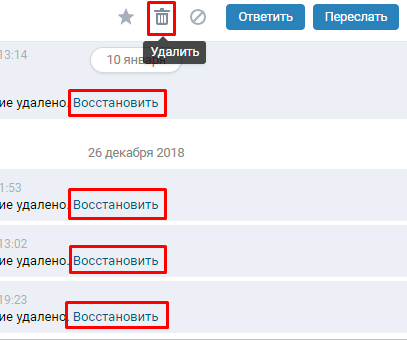
Быстрое восстановление не работает в различных мобильных приложениях. Поэтому, если вам интересно, как восстановить удаленные сообщения ВК на Андроиде таким способом, то это возможно только если вы зашли на полную или мобильную версию сайта социальной сети.
И ещё одно ограничение — вернуть можно лишь отдельно взятые сообщения. Удаление переписки целиком приведёт к невозможности мгновенного восстановления. Так же нет быстрого решения, если у вас возник вопрос, как восстановить диалог в ВК через телефон. Но справедливости ради стоит заметить, что удаление целой беседы сопровождается окнами с подтверждением действия. Так что случайно это сделать достаточно сложно.
Помощь собеседника
Всегда нужно понимать, что история сообщений сохраняется у всех участников переписки. Поэтому копии диалогов вы можете попросить скопировать и прислать ваших собеседников. Это ещё один неплохой вариант, как восстановить переписку в ВК на Андроиде.
Но и такой вариант предполагает наличие определённых подводных камней. Например, в течение суток после отправления сообщения, автор может удалить его и у себя, и у того человека, которому оно адресовано.
Обращение в техподдержку
Несмотря на то, что в разделе “Помощь” написано, что восстановить удалённые данные невозможно, это не совсем так. Поэтому стоит попытаться получить помощь у администрации ВКонтакте.
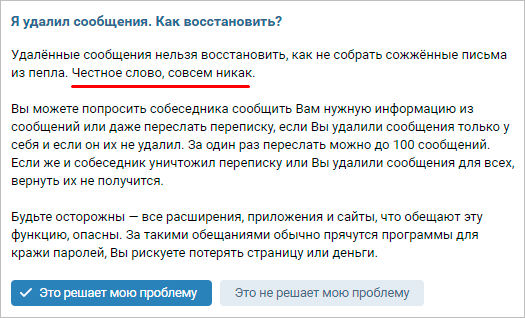
В связи с тем, что cоциальная сеть ВК находится в реестре организаторов распространения информации в интернете, она подпадает под действие статьи 10.1 Федерального закона “Об информации, информационных технологиях и о защите информации”. Пункт 3 этой статьи обязывает площадку хранить переписку граждан России в течение шести месяцев.
И исходя из этого получается, что у всех граждан РФ есть возможность затребовать эту самую переписку. Хоть функционала в распоряжении администрации и нет, возможность предоставить простой текстовый файл — есть.
Восстановление через уведомления или SMS
Многие пользователи подключают разнообразные уведомления о входе и новых сообщениях. Отыскать пропажу в таком случае вы сможете, покопавшись в SMS-сообщениях или своём почтовом ящике, в зависимости от того, к чему были прикручены уведомления. Разобраться в кучах ненужного контента поможет обычный поиск. Через него всегда можно найти необходимое письмо, если вы помните хотя бы часть его содержимого. Разумеется так можно восстановить только входящие сообщения, а не исходящие.
Загрузка кэша
Кэширование посещаемых сайтов — одна из возможностей всех популярных браузеров. Она помогает отказаться от постоянной загрузки одной и той же информации, которая благополучно записывается в файлы cookies и впоследствии из них же подгружается. Разумеется, из них можно выудить и недавно удалённую информацию.
Если вы хотите просмотреть сохранённый версии страниц, то придётся отключиться от интернета, и зайти на страницу с экспериментальными настройками (chrome://flags/#show-saved-copy). Для начала откройте выпадающий список переключателя “Show Saved Copy Button”. Выберите в нём пункт “Enable: Primary”. Таким образом вы открываете для себя возможность просматривать страницы из файлов cookies.

Не включая подключение, зайдите на страницу с сообщениями в ВК. На странице с ошибкой вы сможете выбрать “Открыть сохранённую копию”. Теперь вы знаете, как восстановить переписку в контакте после удаления. Если вы проделали всё согласно инструкции, но кнопка в браузере не появилась, значит в кэше нет копии нужной вам страницы.
Архив с данными
В связи с тем, что ВКонтакте обязаны хранить все ваши переписки в течение 6 месяцев, вы можете запросить архив всех данных вашего профиля через специальную страницу. В меню, открывающемся после нажатия кнопки “Запросить архив”, выберите галочками всю информацию, которая вас интересует. После этого просто отправьте запрос и ожидайте ответа. Вам придётся ввести пароль от своей учётной записи, чтобы подтвердить личность.
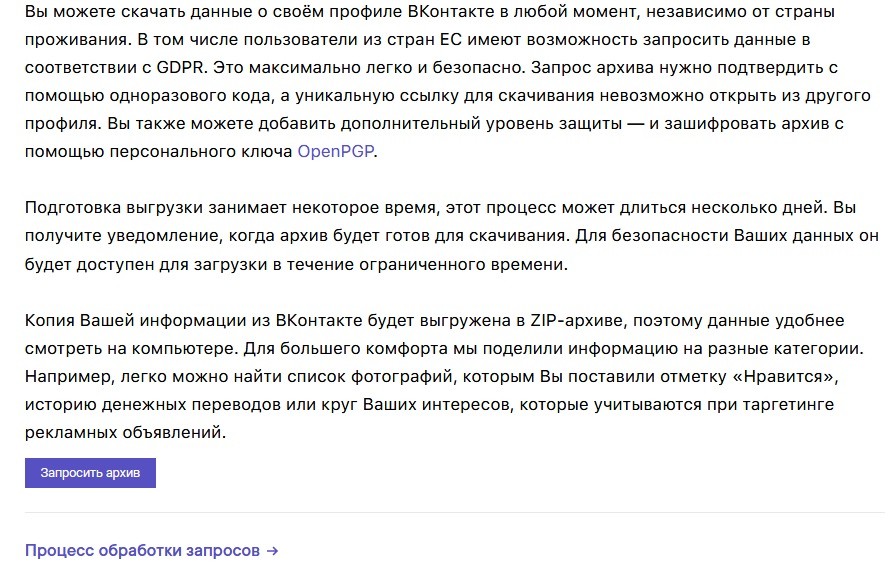
Ответ приходит, как правило, через несколько часов. Хотя в условиях предоставления архива и написано, что он приходит в течение десяти минут. Тем не менее, после формирования ссылки на скачивание, вы получите уведомление, так что пропустить её будет сложно. Однако работать эта ссылка будет буквально несколько дней, после чего станет неактивной.
Предварительное резервное копирование
Это уже более серьёзные варианты, к которым обычно прибегают только в отношении корпоративных аккаунтов. Можно использовать различные плагины для браузера, способные самостоятельно создавать резервные копии. Нужно понимать, что большинство из них сохраняют диалоги только в ручном режиме. Вам придётся самостоятельно отдать указание плагину сделать бэкап и прописать путь, куда будет сохранён текстовый файл. И так нужно сделать для каждого диалога. Как правило, плагины не могут сделать резервную копию всей информации, которая разбросана по различным страницам вашего аккаунта, в том числе и по разным беседам.
Заключение
Теперь вы знаете, как восстановить историю сообщений в ВК различными способами. Подобная необходимость возникает не так часто, чтобы постоянно заниматься сохранением копий всех диалогов. В большинстве случаев вам помогут быстрое восстановление и возможность получения архива за шестимесячный срок. Всё остальное можно отнести к сложным и не очень практичным вариантам решения проблемы.
Как посмотреть удаленные переписки ВКонтакте
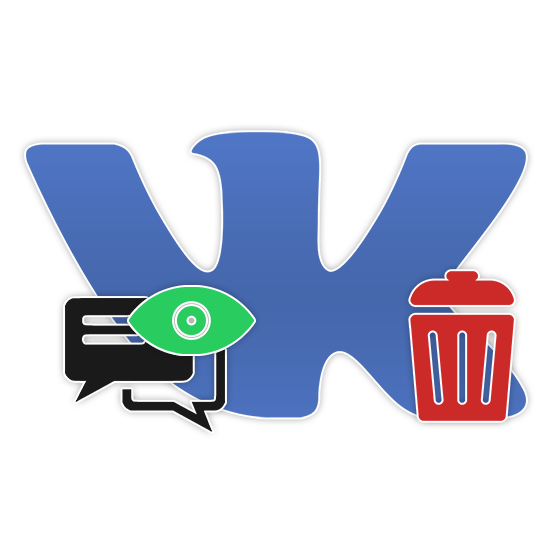
В связи с тем, что каждая переписка в социальной сети ВКонтакте может быть целенаправленно или случайно удалена, ее просмотр становится невозможен. Из-за этого нередко возникает необходимость восстановления некогда отправленных сообщений. По ходу данной статьи мы расскажем о методах просмотра содержимого из удаленных переписок.
Просмотр удаленных диалогов ВК
На сегодняшний день все существующие варианты восстановления переписок ВКонтакте с целью просмотра сообщений имеют множество недостатков. Более того, в подавляющем большинстве ситуаций доступ к содержимому из диалогов частично или полностью невозможен. Это стоит учитывать перед тем, как переходить к ознакомлению с последующей инструкцией.
Читайте также: Как удалить сообщения ВКонтакте
Способ 1: Восстановление диалогов
Наиболее простой способ просмотра удаленных сообщений и переписок заключается в их предварительном восстановлении стандартными средствами соцсети. Подобные подходы нами были рассмотрены в отдельной статье на сайте по проставленной ссылке. Из всех имеющихся способов большее внимание следует уделить методу пересылки сообщений из диалога со стороны вашего собеседника.
Примечание: Можно восстановить и просмотреть любые сообщения. Будь то отправленные в рамках приватного диалога или беседу.
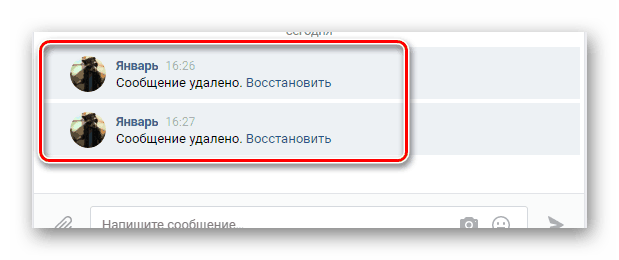
Подробнее: Способы восстановления удаленных диалогов ВК
Способ 2: Поиск с помощью VKopt
Кроме стандартных средств сайта рассматриваемой соцсети можно прибегнуть к специальному расширению для всех наиболее популярных интернет-браузеров. Последние версии VkOpt позволяют произвести частичное восстановление содержимого некогда удаленных переписок. Эффективность настоящего способа напрямую зависит от времени удаления диалогов.
Примечание: Даже имеющиеся функции для восстановления со временем могут стать неработоспособны.
Скачать VkOpt для ВКонтакте
- Скачайте и установите расширение для интернет-обозревателя. В нашем случае процесс восстановления будет продемонстрирован только на примере Google Chrome.

Откройте сайт социальной сети ВКонтакте или обновите страницу, если выполнили переход до инсталляции расширения. При успешной установке рядом с фотографией в правом верхнем углу должна будет появиться стрелочка.
- С помощью основного меню рассматриваемого ресурса переключитесь на страницу «Сообщения». После этого на нижней панели наведите указатель мыши на иконку шестерни.
- Из представленного списка выберите пункт «Поиск удаленных сообщений».

При первом открытии данного меню после загрузки раздела «Сообщения» пункт может отсутствовать. Решить проблему можно повторным наведением курсора мыши на значок или посредством обновления страницы.
- Сразу после использования указанного пункта откроется контекстное окно «Поиск удаленных сообщений». Здесь вам следует внимательно ознакомиться с особенностями восстановления сообщений этим методом.
- Установите галочку «Пытаться восстанавливать сообщения», чтобы начать процедуру сканирования и восстановления всех сообщений за ближайший период времени. Процедура может занять разное количество времени в зависимости от общего числа удаленных сообщений и имеющихся переписок.
- Кликните по кнопке «Сохранение в файл (.html)» для загрузки специального документа на компьютер.

Произведите сохранение финального файла через соответствующее окно.

Для просмотра переписки, которую получилось восстановить, откройте скачанный HTML-документ. Использовать следует любой удобный браузер или программы, поддерживающие этот формат.
- В соответствии с уведомлением о работе данной функции VkOpt в большинстве случаев информация в файле будет состоять из имен, ссылок и времени отправки сообщений. При этом ни текста, ни изображений в исходном виде не будет.

Однако даже учитывая это, некоторая полезная информация все же присутствует. К примеру, можно получить доступ к документам, фотографиям или узнать о действиях, произведенных теми или иными пользователями в рамках удаленной беседы.

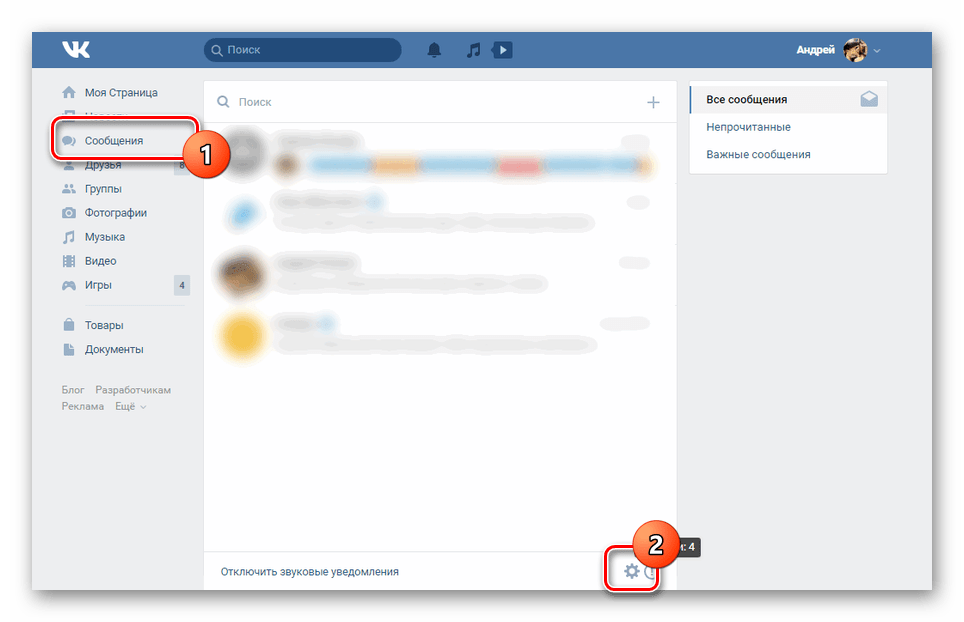

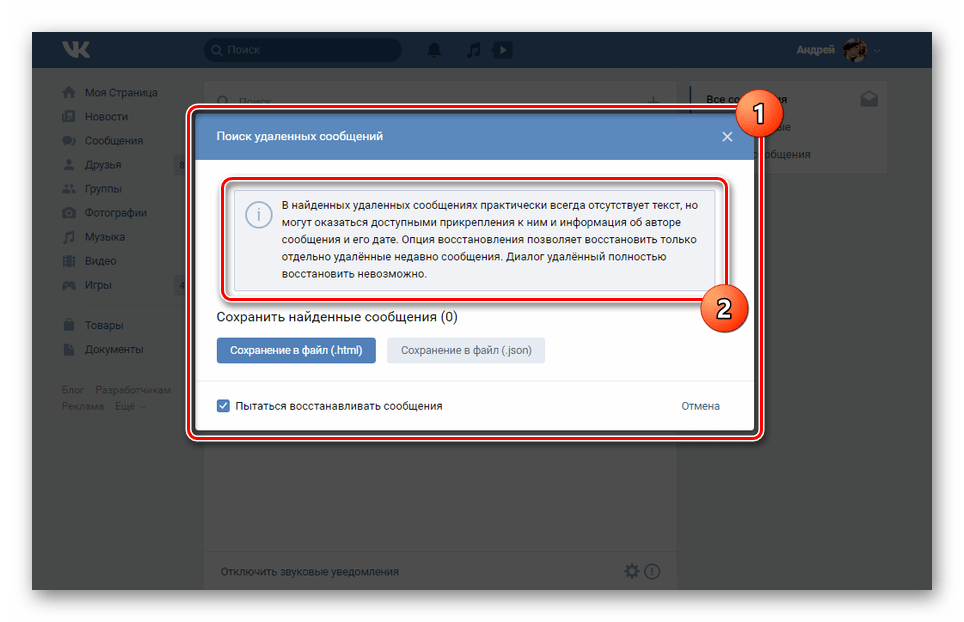
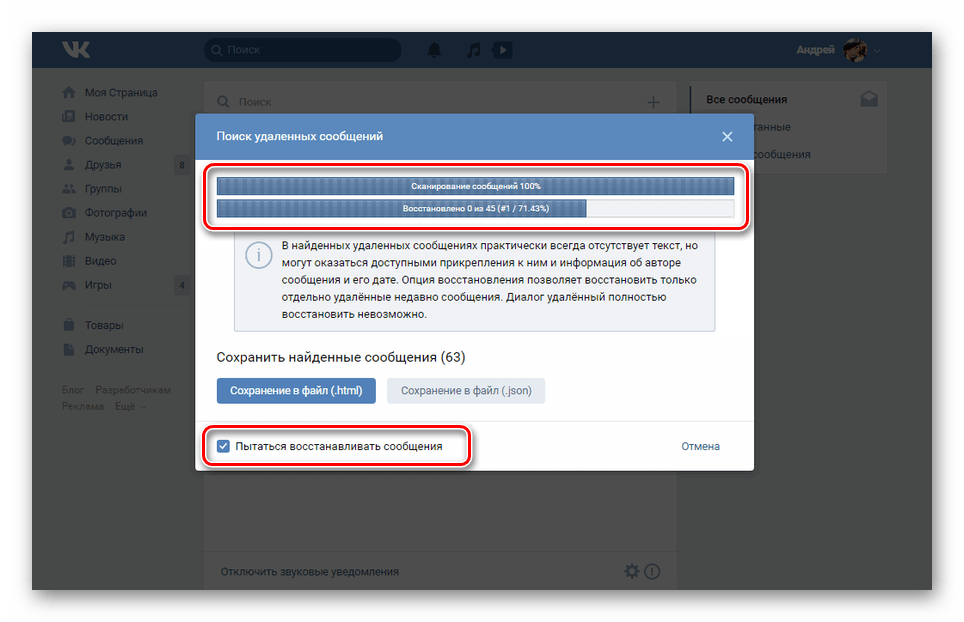


Примечание: На мобильных устройствах произвести восстановление переписки невозможно. Все существующие варианты, в том числе пропущенные нами и наименее эффективные, базируются исключительно на полной версии сайта.
Учитывая все плюсы и минусы способа, с его использованием не должно быть проблем. На этом заканчиваются все связанные с темой этой статьи возможности, предоставляемые расширением VkOpt, и потому инструкцию мы завершаем.
Заключение
Благодаря детальному изучению нашей инструкции вы сможете просмотреть многие сообщения и диалоги ВКонтакте, ранее удаленные по тем или иным причинам. При возникновении вопросов, упущенных по ходу статьи, обязательно обращайтесь к нам в комментариях.
 Мы рады, что смогли помочь Вам в решении проблемы.
Мы рады, что смогли помочь Вам в решении проблемы. Опишите, что у вас не получилось.
Наши специалисты постараются ответить максимально быстро.
Опишите, что у вас не получилось.
Наши специалисты постараются ответить максимально быстро.Помогла ли вам эта статья?
ДА НЕТКак восстановить переписку ВК после удаления
Восстановление переписки ВКонтакте — та самая необходимость, которая возникает в самый неожиданный момент. Рассматриваем все варианты восстановления переписки вк, актуальные в 2018 году. А также предостерегаем пользователей от вероятного мошенничества.
Общение в социальных сетях выходит на новый уровень. Именно поэтому важно знать все тонкости работы на подобных платформах. Переписка ВКонтакте – это один из основных моментов. Даже школьники сталкиваются с этим ежедневно.
В некоторых случаях пользователи задаются вопросом, как восстановить удаленную переписку вк. По неосторожности может случиться всякое, но неразрешимых проблем практически не существует. На самом деле, корректнее сформулировать вопрос иначе: «возможно ли восстановить переписку в вк?». Поскольку некоторые социальные сети не предлагают подобных функций. Что касается конкретной социальной платформы, то восстановить переписку ВКонтакте после удаления вполне реально.
Недавно удаленная переписка имеет все шансы вернуться на свое прежнее место. А вот старые диалоги с пользователями вернуть очень сложно (порой невозможно). Существует несколько способов, как восстановить переписку в вк.
Рассмотрим возможные варианты:
- Встроенная функция восстановления;
- Обращение в техническую поддержку социальной сети;
- Обращение к человеку, с которым вы вели диалог. При желании он может переслать вам личные сообщения. Безусловно, в том случае, если переписка храниться у него в ленте диалогов;
- Воспользоваться сторонними сервисами для восстановления диалога;
- Использовать оповещения на e-mail.
Как видите, выбор вариантов достаточно велик. В большинстве случаев несложно найти подходящий способ, как восстановить переписку в вк после удаления.
Система оповещений
Каждый зарегистрированный юзер социальной сети может пользоваться системой оповещения. Она представляет собой дублирование входящих сообщений (на указанную электронную почту или в виде SMS на мобильный телефон). Письма сохраняются в базе, их можно прочесть в любой удобный момент. Небольшая проблема заключается в том, что длинные сообщения могут отображаться не полностью. Поэтому не следует уподобляться Льву Толстому и писать все одним махом. Лучше, если диалог будет состоять из сообщений вменяемого размера. В будущем, если придется столкнуться с таким досадным обстоятельством, вы скажете себе большое «спасибо» за это.
Инструкция:
- Авторизуйтесь в системе;
- Откройте «Настройки». Далее выберите пункт «Оповещения». Выберите способ информирования (почта/SMS). Заполните необходимые графы для того, чтобы оповещение было возможным.
- Сохраните настройки.
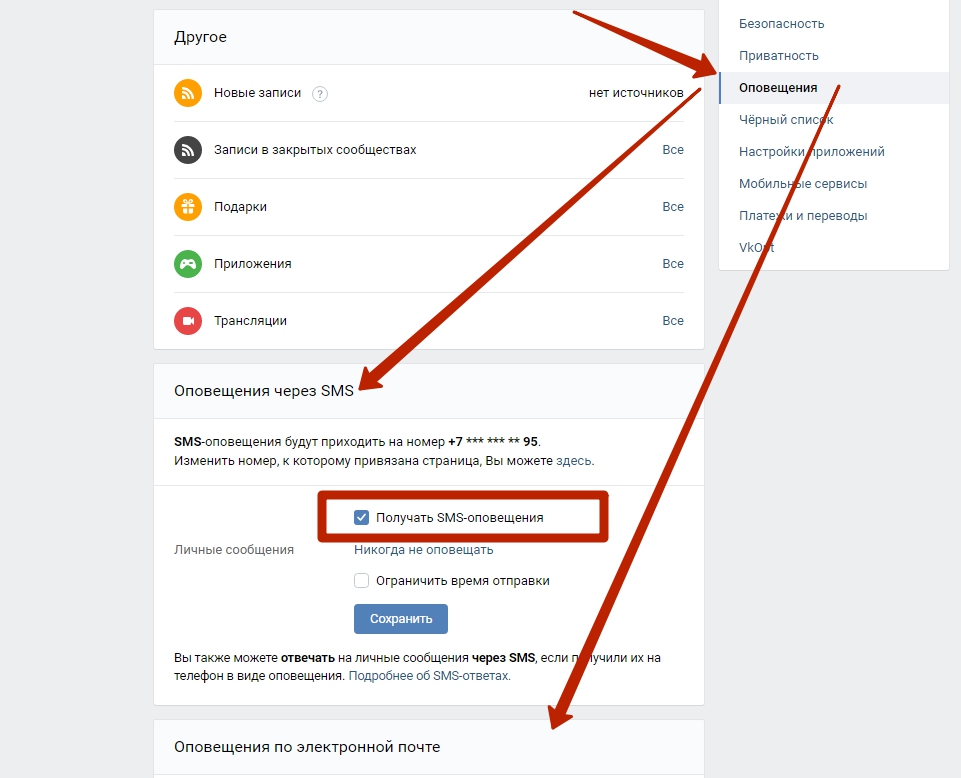
Если не чистить электронную почту от дублированных сообщений из диалогов ВКонтакте, можно всегда отыскать интересующий текст. С этим вроде бы разобрались. Поговорим о других способах, как восстановить переписку вконтакте.
Удалили переписку с другом или человеком, который без проблем откликнется на вашу просьбу? Тогда можете считать, что проблема почти решена. Дело остается за малым. А именно – попросить пользователя отправить вам конкретную часть диалога (либо всю переписку). Дело в том, что удаленная переписка исчезает только у одного из собеседников. Такой метод «восстановления» сообщений применяется на практике довольно часто. Действия занимают от силы пару минут. И даже посторонний человек вряд ли откажет вам в подобной помощи.
Техподдержка
Пожалуй, данный способ стоит рассматривать лишь в самых крайних случаях. Техническая поддержка социальной сети ВКонтакте действительно может помочь решить многие проблемы, но такими вопросами они занимаются крайне редко. Разве что вам повезет и ситуация станет исключением из правила. Делать высокие ставки на это не стоит, но попробовать можно всегда. Ведь хотя бы один из перечисленных способов восстановления диалога уж точно сработает и даст результат!
Приложение для восстановления переписки ВК
Инструкция:
- Установите на свой компьютер утилиту VkOpt;
- Используйте ее в браузере Google Chrome;
- Запустите расширение;
- Авторизуйтесь в социальной сети;
- В левом меню нажмите на кнопку «VkOpt»;
- В выпадающем меню выбрать пункт «Сохранить переписку»
- «Сохраняйте переписку» нужных диалогов самостоятельно;
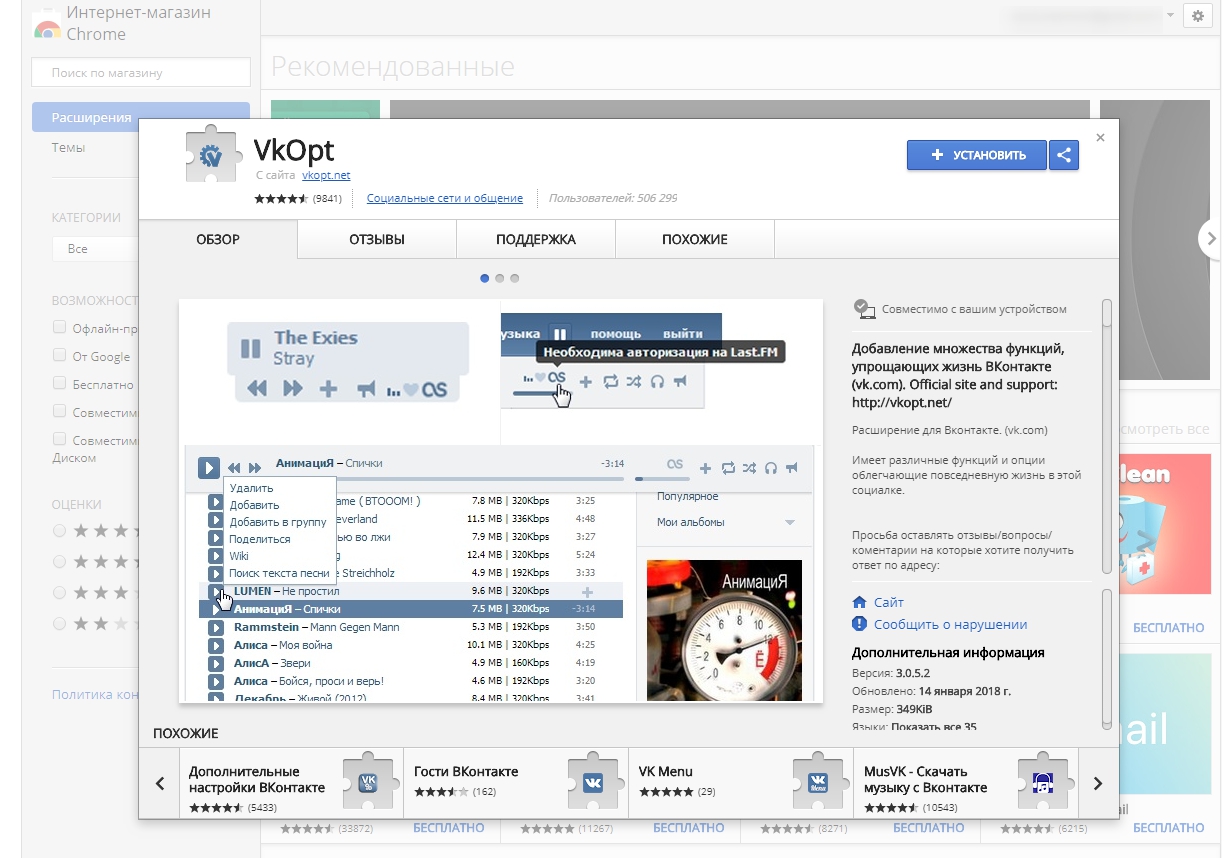
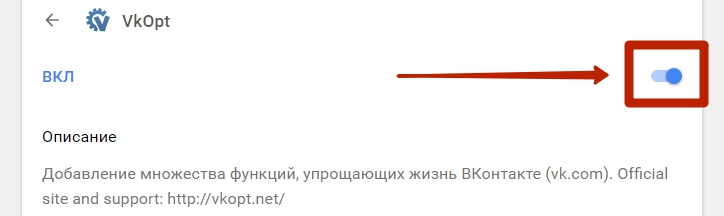
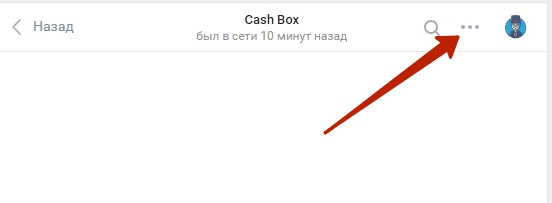
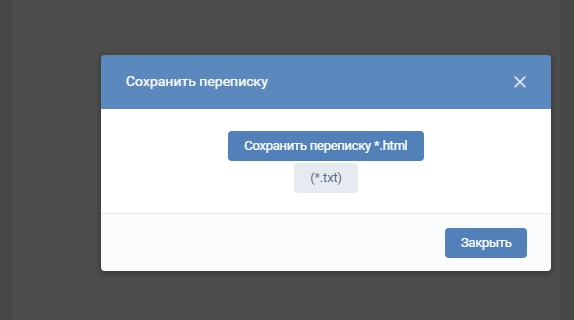
Как уже говорилось, расширение прекрасно работает в Гугл Хром, однако иные браузеры могут вызвать сбои в работе VkOpt.
Стандартное восстановление сообщений в интерфейсе
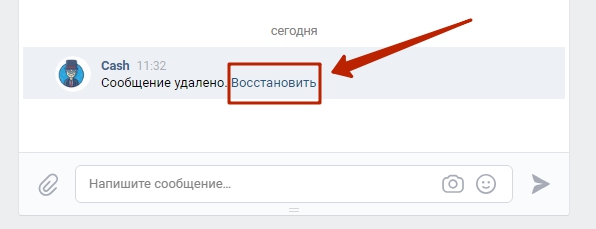
Встроенная функция восстановления переписки будет полезна в отдельных случаях. Например, если диалог был удален только что. Пользователь паникует и не знает, что делать. Все исчезло. Скорее всего, по неосторожности. И как можно восстановить переписку в вк таким способом? Функция станет бесполезной, как только страница обновится. Но если этого не произошло, на месте исчезнувшего диалога необходимо кликнуть на гиперссылку «Восстановить». Переписка моментально вернется на прежнее место. Вас интересует, можно ли в вк восстановить удаленную переписку, если она старая?
Ответ: Нет. Таким образом не получится.
Мошенничество
Важно акцентировать на том, что спрос не всегда рождает честные предложения. Когда пользователь обеспокоен тем, можно ли восстановить переписку в вк, он может пойти на необдуманные шаги. Например, обратиться к людям, предлагающим вернуть утраченный диалог за деньги. Это мошенники, не стоит им верить. Собственно, как и платным программам, которые обещают вас «успокоить». И последняя рекомендация на сегодня: не жалейте места для хранения важных переписок, для перестраховки дублируйте их на почту, чтобы в будущем не тратить время на восстановление информации.
 Загрузка…
Загрузка…Как восстановить диалог в «ВК»? И что делать, если хочется вернуть отдельные сообщения в социальной сети? На самом деле все проще, чем кажется. С поставленными задачами справится даже школьник. Главное, заблаговременно подготовиться к операциям. В противном случае восстановить переписку в VK будет почти невозможно. Мы рассмотрим самые удобные, успешные и эффективные приемы, направленные на сохранение и восстановление писем в упомянутой социальной сети.
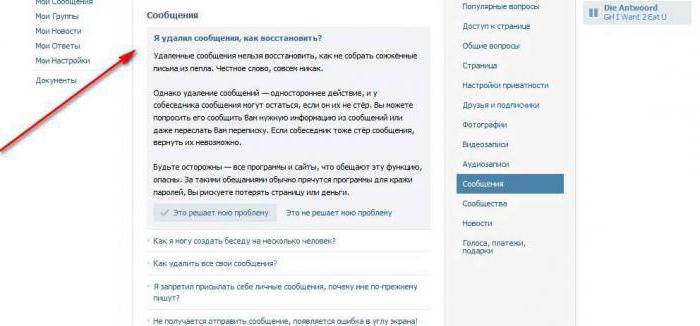
Есть ли право?
Можно ли восстановить диалог в «ВК»? Да, как и любое удаленное ранее сообщение. Только не все знают, как именно действовать в том или ином случае.
Как показывает практика, без предварительной подготовки воплотить задумку в жизнь будет проблематично. Чтобы с этим не было затруднений, мы расскажем о том, как свести неприятные нюансы операции к минимуму.
Как восстановить диалог в «ВК»? Способы
Как восстановить диалог в «ВК»? Все зависит от предпочтений пользователя. И от ситуации, с которой столкнулся юзер в целом.
Вообще, сегодня предлагают следующие методы восстановления переписки:
- через встроенную опцию VK;
- при помощи собеседников;
- посредством службы поддержки;
- через специальное расширение для браузера;
- используя настройки системы оповещений.
Ниже мы расскажем обо всех этих приемах более подробно.
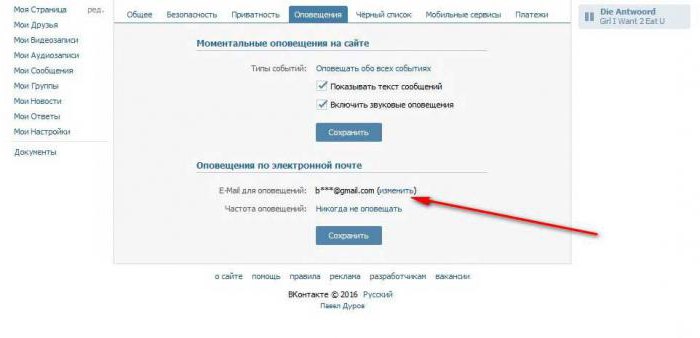
Настройки
Чтобы не думать, как можно восстановить диалог в «ВК» после удаления, можно просто позаботиться о том, чтобы все сообщения дублировались на телефон или на электронную почту. Помогут в этом оповещения в социальной сети.
Для воплощения задумки в жизнь пользователю придется:
- Открыть в браузере «ВК».
- Войти в систему под своим логином и паролем.
- Открыть «Настройки». Они находятся в правой части окна, сверху. Соответствующее меню открывается после клика по стрелке около уменьшенной аватарки.
- Перейти в блок «Оповещения».
- Выбрать параметры системы оповещения.
- Нажать на «Сохранить».
Теперь вся переписка будет приходить на телефон или на указанный электронный адрес. Слишком длинные посты, к сожалению, отображаются не полностью. Поэтому в полной мере подобным методом просмотреть удаленную переписку не получится.
Альтернатива
Как восстановить удаленный диалог в «ВК»? Некоторые полагают, что подобная операция проводится при помощи службы поддержки социальной сети. Можно написать в разделе «Помощь». И если администрация «ВК» сочтет причину восстановления переписки значимой, произойдет ее возврат.
Как показывает практика, подобный прием работает в исключительных случаях. Да, служба поддержки иногда восстанавливает сообщения и диалоги, но происходит это крайне редко.
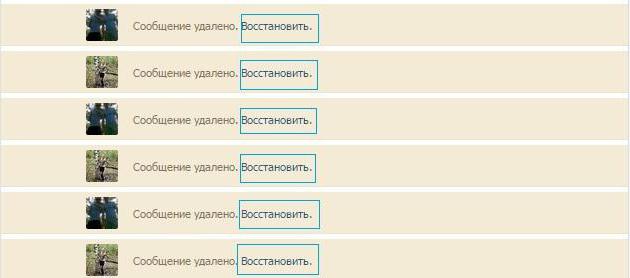
Расширение
Некоторые пользователи предпочитают пользоваться специализированными приложениями для восстановления диалогов в социальных сетях. VK не является исключением. Для нее есть расширение VkOpt. Оно идеально работает с Google Chrome.
Как восстановить диалог в «ВК»? Потребуется:
- Установить «ВкОпт» на компьютер и запустить его.
- Пройти авторизацию в социальной сети.
- Кликнуть в левом меню (в самом низу) на пункт VkOpt.
- Выставить настройки сохранения данных и подтвердить операцию.
- Нажать на дату диалога с пользователем.
На экране появится интересующая юзера переписка. Если диалог состоялся раньше, чем было установлено соответствующее расширение, воплотить задумку в жизнь не получится. Поэтому придется искать другие подходы.
Собеседники
Как восстановить диалог в «ВК»? Дело в том, что удаленные сообщения не будут стерты у второго собеседника. И даже в конференции диалог стирается у конкретного пользователя. Остальные участники переписки видят разговор в полном объеме.
Для восстановления диалога достаточно попросить собеседника полностью (или частично, в зависимости от потребностей) переслать сообщения. Сейчас сделать это крайне легко, ведь в «ВК» появилась опция «Переслать».
Такой подход нельзя назвать надежным и эффективным. Но иногда именно данный расклад способствует восстановлению переписки.
Гиперссылки
Мы почти в полной мере разобрались, как восстановить удаленный диалог в «ВК». Остался последний прием, который используется на практике. Это работа со встроенной функцией восстановления. Она работает до первого обновления страницы с перепиской. Потом опция исчезает. Вернуть ее уже никак не получится. Именно по этой причине лучше подготовиться к восстановлению заранее.
Что делать? Как только диалог (или сообщение) будет удален, достаточно кликнуть по строчке «Восстановить». Вся переписка (либо конкретное письмо) вернется в раздел «Мои сообщения». Но, как мы уже говорили, этот прием действует на только что удаленные письма.
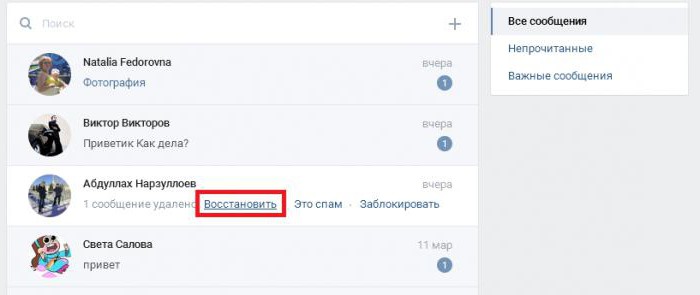
Выводы
Мы выяснили, как восстановить диалог в «ВК». Чтобы сделать это, рекомендуется заранее настроить систему оповещений и установить специальное расширение. В противном случае операция доставит немало хлопот.
Иногда пользователи действительно не могут вернуть удаленные разговоры в «ВК». Это нормальное, хоть и печальное явление. Не следует верить тем, кто предлагает вернуть диалоги за плату. Все это обман.
Здравствуйте.
Удалить свою страницу и все материалы, которые относятся к ней возможно, кроме материалов, которыми вы делились с другими пользователям, например сообщения. Копия Ваших сообщений будет отображаться у второго собеседника, если он их не удалит.
Для этого перейдите в настройки (верхний правый угол)
Опуститесь вниз страницы — Нажмите «Удалить свою страницу»
Хочется отметить, что в течении 7 месяцев страница деактивируется, только по истчению срока, она будет удалена полностью.
Спасибо.
Как восстановить удаленные сообщения Facebook?
Прочтите эту статью, чтобы узнать, можете ли вы восстановить удаленные чаты или сообщения в Facebook, где искать копии ваших сообщений Facebook и как предотвратить потерю данных в будущем.

Эта статья должна быть актуальна независимо от того, как вы заходите на Facebook — с компьютера с помощью браузера, с устройства Android или iOS.
Что говорит Facebook?
К сожалению, нет официально рекомендованного метода восстановления чатов Facebook или сообщений, которые были удалены.Когда сообщение или чат удаляются, они удаляются из вашей учетной записи навсегда.
Чтобы подтвердить эту точку зрения, вот скриншот страницы справочного центра Facebook, ответ на этот вопрос.

Хотя восстановление удаленных данных Facebook считается невозможным (по крайней мере, это официальная информация), в этой статье мы попытаемся найти способ восстановить ваши сообщения и чаты в Facebook.
Facebook Messenger
В Facebook вы обмениваетесь сообщениями только через Facebook Messenger.В настоящее время он доступен как встроенный инструмент в учетной записи Facebook, веб-версии, версии для ПК, а также в мобильной версии для Android или iOS. Каждая версия имеет свои особенности, но все чаты и сообщения синхронизируются между приложениями в учетной записи пользователя.

Статья «Как сохранить или восстановить доступ к Facebook Messenger и данные на Android или ПК» уже доступна в нашем блоге.
Найти копию удаленного сообщения или чата
Конечно, вы не можете получить сообщение Facebook или чат, если вы уже удалили его.Тем не менее, Facebook Messenger имеет множество функций и опций, его можно использовать на разных устройствах, поэтому всегда есть вероятность, что интересующая вас копия чата или сообщения все еще находится где-то в системе.
Давайте рассмотрим возможных способов восстановления копии чата или сообщения:
Не поддавайтесь панике — выяснит, действительно ли сообщение было удалено безвозвратно. Прокрутите окно чата вверх и вниз и посмотрите еще раз — вы, возможно, сначала пропустили сообщение.
Дело в том, что удалить сообщение Facebook или чат случайно не так просто. Социальная сеть попросит вас подтвердить действие,

И не имеет значения, пытаетесь ли вы удалить сообщение со смартфона или компьютера.

Попросите получателя чата или сообщения отправить вам копию. Если вы удалили интересующий вас чат или сообщение, вы всегда можете попросить человека (людей), с которым вы общались, выслать вам копию вашего сообщения, снимок экрана или копию чата.
Когда вы удаляете вещи из своего Messenger, они не удаляются из Messenger вашего собеседника, а сохраняются до тех пор, пока они не решат удалить их тоже. Таким образом, вы можете попросить отправителя или получателя сообщения отправить вам копию.

Проверьте архивированные темы.
В Facebook вы можете удалять чаты или архивировать их.


Перейти в архив темы.Всегда есть шанс, что чат, который вы ищете, есть. Для этого:
- Выберите иконку в форме шестеренки настроек Messenger;
- И выберите Архивные темы.
Помните, однако, что приложение архивирует целые чаты, а не только отдельные сообщения.

Убедитесь, что вы настроили уведомления по электронной почте для сообщений.
В Facebook вы можете получать уведомления на вашу электронную почту каждый раз, когда получаете сообщение. Если вы использовали эту функцию в своей учетной записи, вы можете попробовать найти удаленное сообщение или чат в почтовом ящике, который вы подключили к своей учетной записи Facebook.
Чтобы узнать, включена ли опция уведомлений по электронной почте, перейдите в Меню / Настройки / Уведомления / Электронная почта.

Убедитесь, что наряду с другими опциями вы включили функцию получения всех уведомлений, кроме тех, от которых вы отказались.

Если эта опция активирована, у вас есть хорошие шансы найти копию сообщения в вашем электронном письме.
Кстати, вы можете узнать адрес электронной почты, к которому подключена учетная запись Facebook, просмотрев Настройки / Общие.

Как сделать резервную копию чатов и сообщений Facebook?
Если обмен сообщениями в Facebook очень важен для вас или вы используете его для бизнеса, было бы разумно создать резервную копию чатов и избежать каких-либо проблем с их удалением случайно.
Для этого:
Используйте свой компьютер, чтобы перейти на facebook.com и войти в свою учетную запись.

Когда вы вошли в систему, перейдите в Меню / Настройки.

Затем переключитесь на свою информацию Facebook / загрузите свою информацию.

Вы можете в любое время загрузить копию своих данных на Facebook. Вы можете загрузить все свои данные или указать определенный диапазон данных или типы данных. Вы также можете выбрать формат для загрузки: файлы HTML легче просматривать, а файлы JSON можно быстро импортировать в другие службы.
Загрузка вашей информации — это безопасный процесс, защищенный паролем, и вы единственный, кто имеет к нему доступ.Как только вы создадите файл, он будет доступен для скачивания в течение нескольких дней.
Отмените выбор всех типов данных и установите флажок только для сообщений.

Затем нажмите кнопку Создать файл .

Через некоторое время проверьте свою электронную почту, подключенную к учетной записи Facebook, чтобы найти уведомление о том, что файл резервной копии сообщений готов к загрузке.


Перейдите по ссылке Доступные файлы или нажмите на уведомление в своей учетной записи Facebook. Загрузите файл резервной копии сообщения на свой компьютер, нажав кнопку ‘Загрузить.

Файл резервной копии Facebook отображается в виде архива, содержащего папки со всеми чатами и файлами, отправленными или полученными через Facebook Messenger.

В папке Входящие вы увидите папки с именами людей, которым вы написали или которые написали вам.

В этих папках вы найдете файлы чата.

Дважды щелкните файл сообщением.HTML. Файл откроется в веб-браузере, установленном на вашем компьютере, и вы сможете читать сообщения чата.

Заключение
Когда вы что-то удаляете, это может быть навсегда — особенно когда это касается ваших сообщений в Facebook. Пока не отчаивайся. Прежде чем что-либо будет удалено навсегда, Facebook всегда спросит вас, действительно ли вы хотите это сделать.В появившемся меню вам нужно выбрать Удалить , чтобы удалить сообщение.
Используйте опцию Facebook для архивирования данных, чтобы уменьшить вероятность возникновения проблемы с потерянными чатами.
Если у вас есть другие вопросы о восстановлении сообщений Facebook, просто оставьте комментарий здесь, и мы скоро ответим на него.
Найдите больше статей о восстановлении данных, посетив наш блог. Помимо прочего, вы можете узнать, как восстановить удаленные файлы и сообщения в WhatsApp и Viber.
,
Как восстановить удаленные слова в заметке
Здравствуйте, stevenjf,Я вижу, что вы работали над заметкой на своем iPhone, и вам удалось удалить список в заметке. Вы хотели бы попытаться получить всю заметку. Я точно знаю, что важно, чтобы все ваши важные заметки были сохранены и доступны в любое время, когда они вам нужны. У меня есть пара вещей, которые я хотел бы, чтобы вы попробовали.
Во-первых, похоже, что вы используете iCloud с вашим приложением Notes. Я бы посоветовал перейти на веб-портал iCloud, чтобы посмотреть, сможете ли вы получить всю заметку там: Войдите в iCloud
Затем вы упомянули, что пытались получить заметку через Time Machine.Вы пытались войти в Time Machine и восстановить этот конкретный файл из меню Time Machine? Если нет, пожалуйста, посмотрите на шаги в
Используйте Time Machine для резервного копирования или восстановления вашего Mac
В частности, этот раздел:
Восстановление определенных файлов:
- Выберите «Ввести машину времени» в меню «Машина времени» или нажмите «Машина времени» в доке.
- Найдите файлы для восстановления:
- Используйте временную шкалу на краю экрана, чтобы увидеть файлы в резервной копии Time Machine такими, какими они были на эту дату и время.Временная шкала может также включать локальные снимки.
- Используйте экранные стрелки вверх и вниз для перехода к последнему изменению содержимого окна. Вы также можете использовать поле поиска в окне, чтобы найти файл, а затем перемещаться во времени, сосредоточившись на изменениях в этом файле.
- Выберите файл и нажмите клавишу пробела, чтобы просмотреть файл и убедиться, что он вам нужен.
- Нажмите «Восстановить», чтобы восстановить выбранный файл, или щелкните его, удерживая нажатой клавишу «Control», чтобы просмотреть другие параметры.
Восстановить все:
- Чтобы восстановить все в резервной копии Time Machine, используйте OS X Recovery.
- Чтобы скопировать файлы, настройки и учетные записи пользователей OS X из вашей резервной копии на другой Mac, используйте Помощник по миграции.
Пожалуйста, дайте нам знать, если это поможет.
Ура!